Hoe u year-to-date-waarden kunt berekenen in excel
Vaak wilt u misschien de year-to-date-waarden in Excel berekenen.
De volgende voorbeelden laten zien hoe u dit kunt doen met twee verschillende datasets:
- Een dataset die slechts één jaar omvat.
- Een gegevensset die meerdere jaren omvat.
Laten we gaan!
Voorbeeld 1: Bereken cumulatieve waarden voor een dataset met één jaar
Stel dat we de volgende dataset hebben met informatie over verkopen op verschillende data in één jaar:
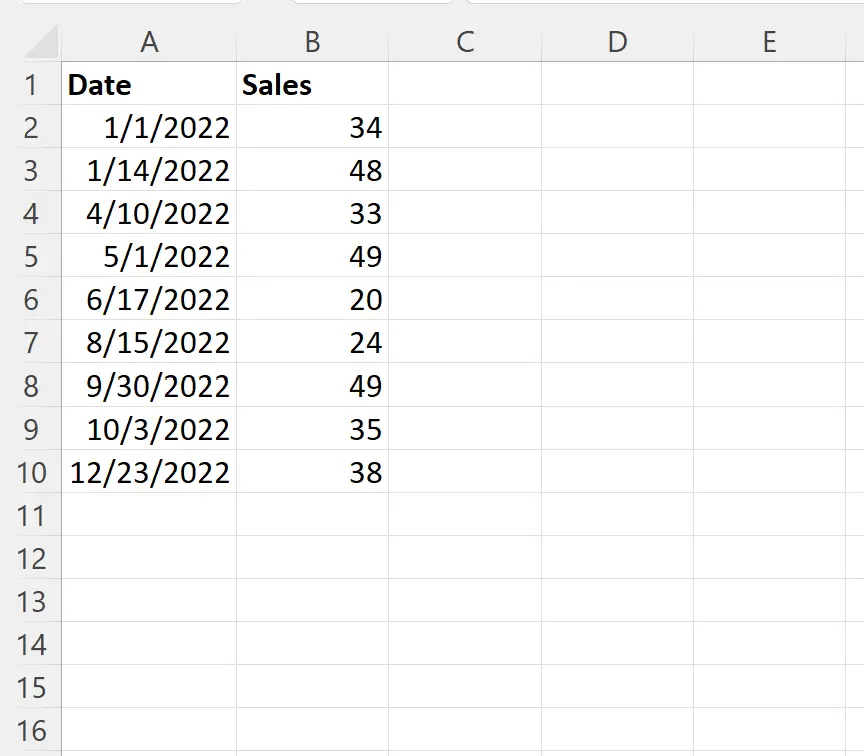
Stel dat we een nieuwe kolom willen maken met de verkoopwaarden voor het lopende jaar.
Om dit te doen, kunnen we de volgende formule in cel C2 typen:
=SUM( $B$2:B2 )
We kunnen vervolgens op deze formule klikken en deze naar elke resterende cel in kolom C slepen:
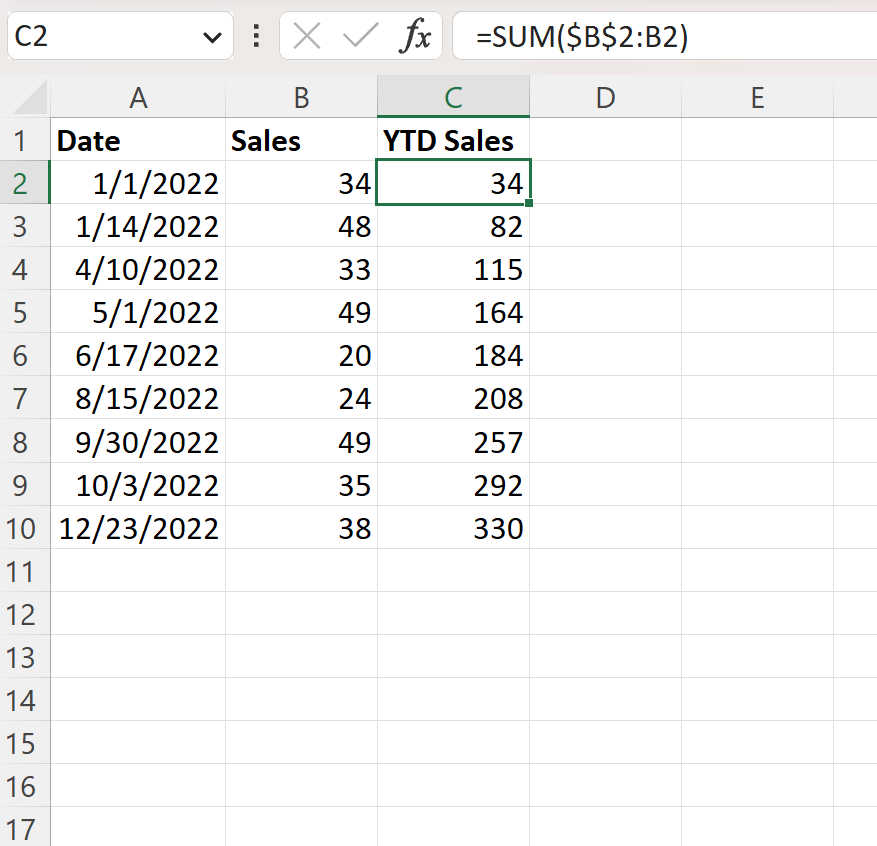
De nieuwe kolom Verkoop tot nu toe bevat de verkoopwaarden tot nu toe.
Bijvoorbeeld:
- De totale omzet vanaf 14-01-2022 bedroeg 82 .
- De totale omzet vanaf 04/10/2022 bedroeg 115 .
- De totale omzet vanaf 01/05/2022 bedroeg 164 .
Enzovoort.
Voorbeeld 2: Bereken cumulatieve waarden voor een dataset met meerdere jaren
Stel dat we de volgende dataset hebben met informatie over verkopen die op verschillende data gedurende meerdere jaren zijn gedaan:
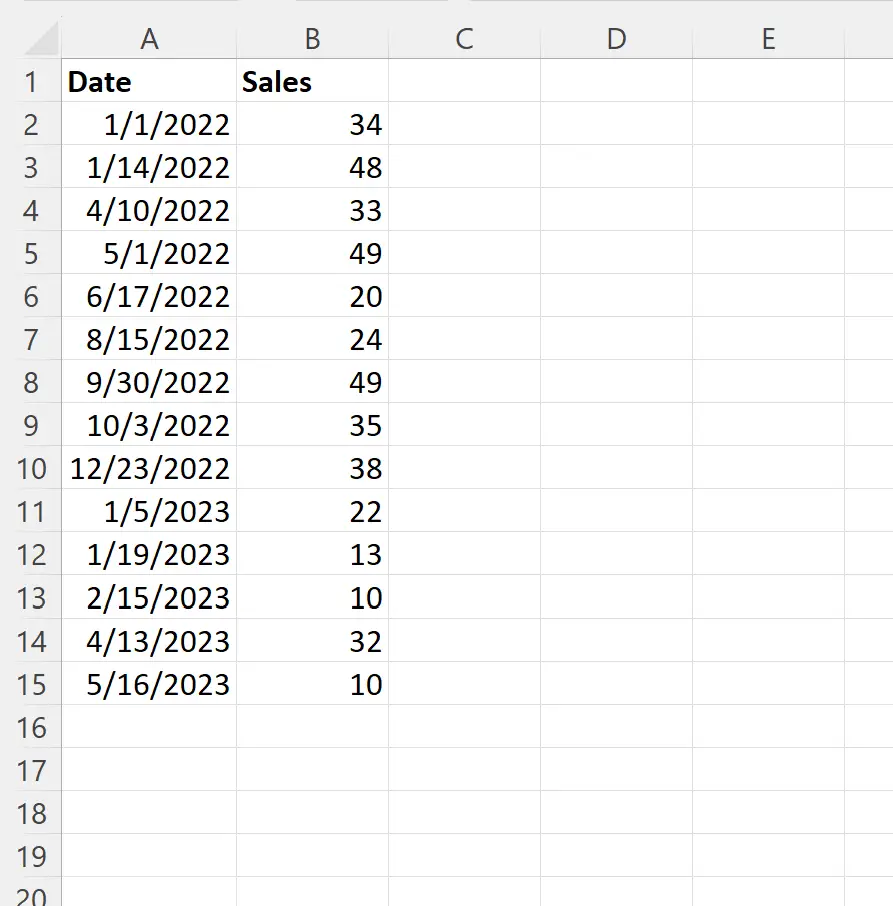
Stel dat we een nieuwe kolom willen maken met de verkoopwaarden voor het lopende jaar.
Eerst moeten we de volgende formule in cel C2 typen om het jaar uit de datum te halen:
=YEAR( A2 )
We kunnen vervolgens op deze formule klikken en deze naar elke resterende cel in kolom C slepen:
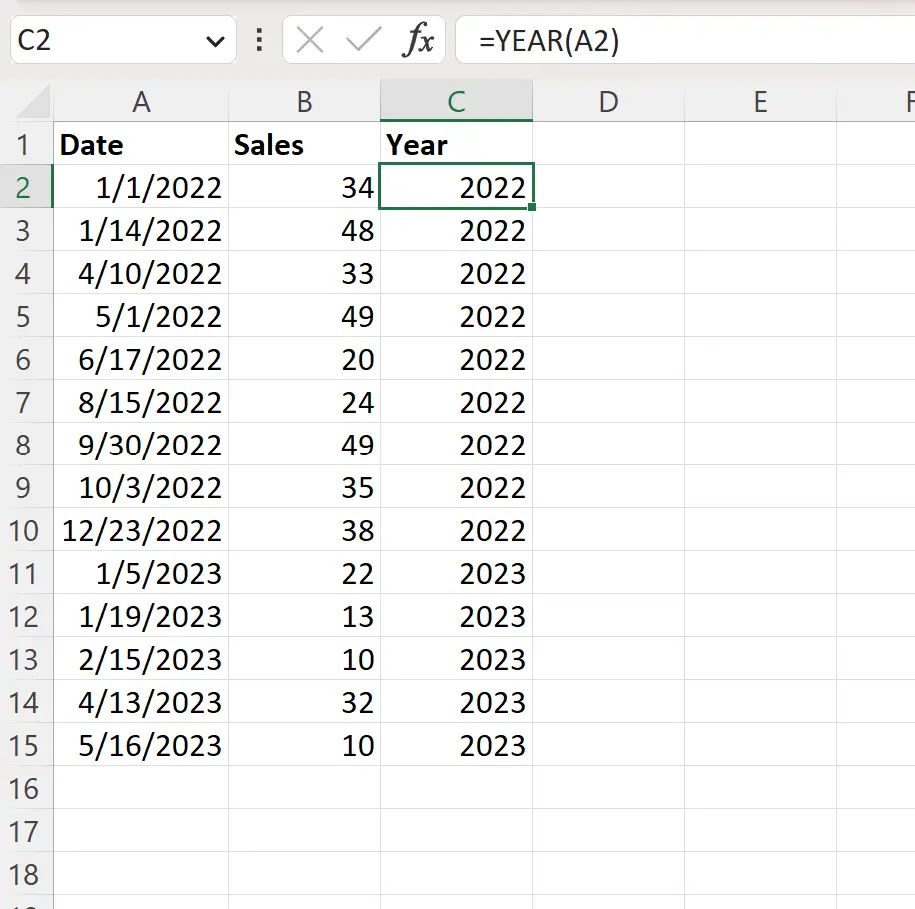
Vervolgens kunnen we de volgende formule in cel D2 typen om de cumulatieve verkoopwaarden te berekenen:
=SUMIF( C$2:C2 , C2 , B$2:B2 )
We kunnen vervolgens op deze formule klikken en deze naar elke resterende cel in kolom C slepen:
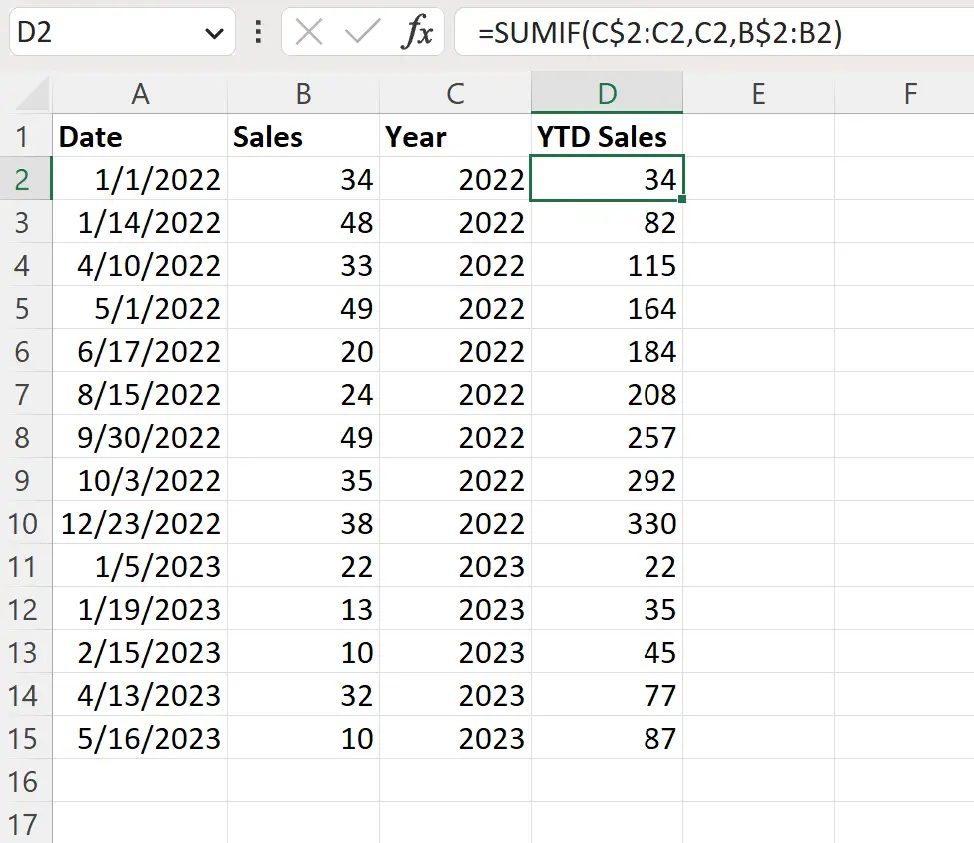
De nieuwe kolom Year-To-Date Sales bevat nu de totale verkoopwaarden voor het jaar en start automatisch opnieuw wanneer er een nieuw jaar wordt gedetecteerd.
Aanvullende bronnen
In de volgende zelfstudies wordt uitgelegd hoe u andere veelvoorkomende bewerkingen in Excel uitvoert:
Hoe de som per groep in Excel te berekenen
Hoe de relatieve frequentie in Excel te berekenen
Hoe de cumulatieve frequentie in Excel te berekenen